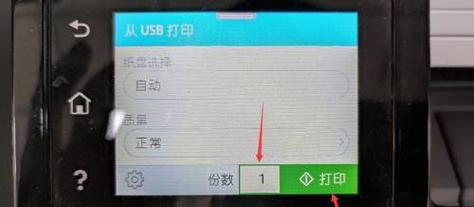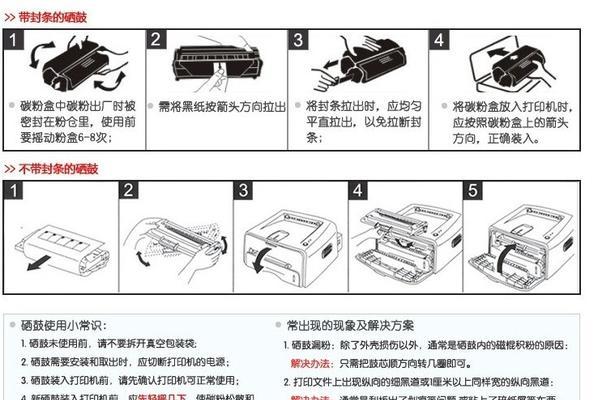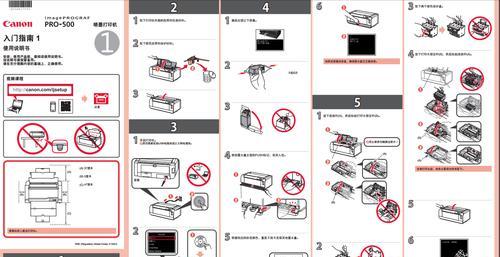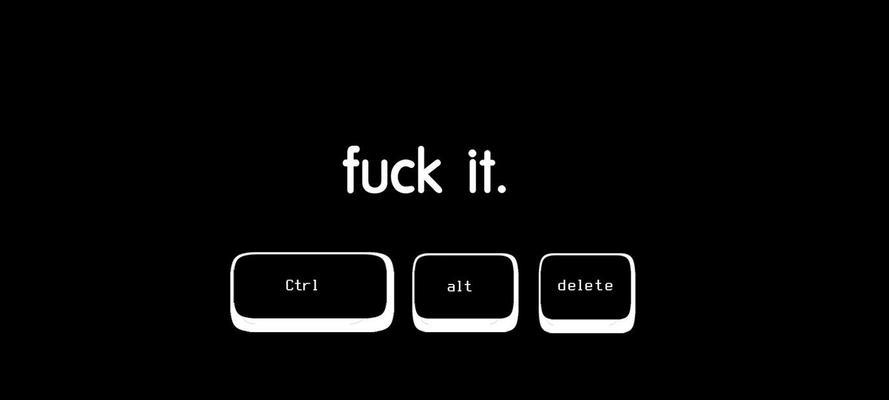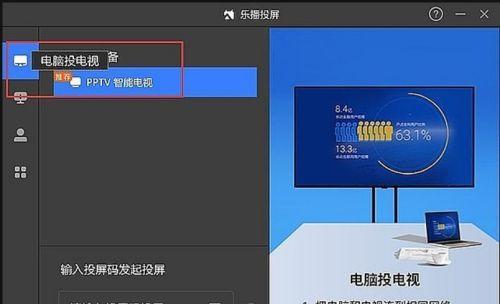如何解决打印机共享问题(轻松共享打印机)
- 数码技巧
- 2024-08-09
- 24
在现代办公环境中,打印机共享是非常常见的需求。然而,许多人在共享打印机时常常遇到各种问题,例如无法找到共享打印机、无法正常连接打印机、打印速度慢等等。本文将针对这些问题提供一些建议和解决方案,以帮助用户轻松共享打印机,高效解决困扰。
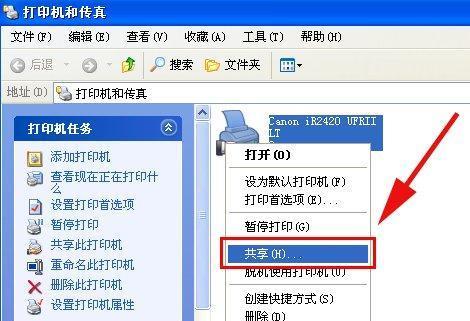
1.检查网络连接状态
确保你的电脑和共享打印机处于同一个网络下。可以通过查看网络连接状态或者联系IT部门确认网络是否正常连接。只有在同一个网络下,才能正常进行打印机的共享。
2.确认共享打印机设置
在打印机所连接的电脑上,进入控制面板,选择“设备和打印机”选项,右键点击共享的打印机,选择“共享”选项并确认已勾选“共享此打印机”。确保设置正确,以便其他电脑可以找到并连接共享打印机。
3.检查防火墙设置
有时,防火墙可能会阻止共享打印机的连接。在电脑上的防火墙设置中,添加共享打印机所需的端口和协议,以允许其他电脑与打印机建立连接。确保防火墙设置不会干扰打印机的共享功能。
4.更新驱动程序
如果共享打印机无法正常连接,可能是由于旧版本的驱动程序不兼容造成的。在打印机制造商的官方网站上下载最新的驱动程序,并安装到共享打印机所连接的电脑上。这样可以确保共享打印机能够与其他电脑正常通信。
5.检查打印机状态
有时,共享打印机无法正常工作是因为打印机本身出现故障。检查打印机是否有纸张、墨盒等物料,并确保没有发生故障或错误状态。解决打印机本身的问题,有助于解决共享打印机的问题。
6.重新安装共享打印机
如果上述步骤都无法解决共享打印机的问题,可以尝试重新安装共享打印机。先在其他电脑上删除共享打印机的连接,然后再重新连接共享打印机。这样可以清除可能存在的错误设置,重新建立连接。
7.优化网络速度
共享打印机的速度慢可能是由于网络带宽不足导致的。尝试优化网络速度,可以通过更换网络设备、增加带宽、优化网络设置等方式来提高共享打印机的速度。
8.分配正确的权限
在共享打印机设置中,确保给予其他电脑正确的权限。只有赋予读写权限,其他电脑才能正常访问和使用共享打印机。检查权限设置,以便解决共享打印机无法正常使用的问题。
9.使用打印服务器
如果多台电脑需要共享打印机,并且出现频繁的连接问题,可以考虑使用打印服务器。打印服务器可以将多台电脑连接到一个中心设备,简化共享打印机的设置和管理。
10.清理打印队列
如果共享打印机打印速度慢或无法正常工作,可能是由于打印队列堆积太多打印任务导致的。清理打印队列中的任务,可以提高共享打印机的工作效率。
11.检查打印机设置
在打印机设置中,确保打印机处于在线状态,并且没有启用离线打印功能。有时,离线打印会导致共享打印机无法正常连接。
12.更新操作系统
如果共享打印机无法连接,可能是由于电脑操作系统过旧或存在错误。及时更新操作系统的补丁和驱动程序,可以解决共享打印机的连接问题。
13.重启电脑和打印机
有时,简单的重启电脑和打印机就可以解决共享打印机的问题。重新启动可以清除可能存在的错误状态和缓存,从而恢复共享打印机的正常工作。
14.寻求专业帮助
如果经过多次尝试仍无法解决共享打印机的问题,建议寻求专业的技术支持。IT部门或打印机制造商的客户服务中心可以提供更深入的解决方案和支持。
15.提高打印机维护
定期进行打印机维护,例如清洁打印头、更换墨盒、更新固件等,可以减少共享打印机出现问题的概率,提高打印机的稳定性和可靠性。
通过以上的一系列步骤和建议,用户可以解决共享打印机的问题,实现轻松共享和高效打印。无论是检查网络连接、确认设置、优化速度,还是更新驱动、维护设备,都能有效解决共享打印机的困扰,提升工作效率。同时,如果问题无法自行解决,也可以寻求专业的技术支持。
解决打印机共享问题的有效方法
打印机是办公室和家庭中必不可少的工具,而共享打印机更是提高办公效率的重要手段。然而,由于网络设置、驱动程序更新或硬件故障等原因,打印机共享时常会遇到各种问题。本文将分享一些解决打印机共享问题的有效方法,帮助您更快速地解决这些烦人的故障。
1.确认网络连接稳定
-检查打印机和计算机是否在同一网络下
-确保网络连接正常,无断网或延迟问题
2.更新驱动程序
-访问打印机制造商的官方网站,下载最新的驱动程序
-卸载旧版驱动程序并安装新版驱动程序
3.配置共享权限
-在“控制面板”中找到“设备和打印机”,右键点击打印机选择“属性”
-点击“共享”选项,确保选择了“共享此打印机”选项
-添加需要共享该打印机的用户,并设置适当的权限
4.检查防火墙设置
-确保防火墙没有阻止打印机共享
-在防火墙设置中添加打印机共享所需的端口和协议
5.重启打印机和计算机
-有时候,简单地重启设备可以解决共享问题
-关闭打印机和计算机,等待几分钟后重新启动
6.检查打印队列
-右键点击任务栏中的打印机图标,选择“打开所有活动的打印机”
-检查是否有被挂起或错误状态的打印任务
-清空打印队列并重新尝试打印
7.检查硬件连接
-确保打印机正确连接到电源和计算机
-检查所有连接线是否牢固,没有松动或断裂
8.使用网络打印服务
-考虑使用云打印或其他网络打印服务,无需共享打印机
-这些服务可使多台设备直接连接到云上的打印机
9.检查设备驱动程序冲突
-确保计算机中没有安装多个相同品牌或型号的打印机驱动程序
-卸载冲突的驱动程序,只保留所需的驱动程序
10.使用网络打印服务器
-考虑使用网络打印服务器,将打印任务转发至特定设备
-这种方式可以解决共享打印机的设备限制问题
11.检查打印机设置
-检查打印机是否已选择正确的共享模式
-确保打印机没有设置为“脱机”或“停用”状态
12.重装打印机驱动程序
-卸载并重新安装打印机驱动程序,清除可能存在的错误配置
-重新安装驱动程序时,确保遵循官方指南
13.更新操作系统
-更新操作系统以获取最新的补丁和功能
-有时候,更新操作系统可以修复与打印机共享相关的问题
14.与厂商技术支持联系
-如果尝试了上述方法后问题仍然存在,建议与打印机制造商的技术支持团队联系
-他们可以提供针对具体型号和配置的专业指导和支持
15.
解决打印机共享问题可能需要耐心和一些技术知识。通过确保网络连接稳定、更新驱动程序、配置共享权限、检查防火墙设置和硬件连接等方法,大部分问题可以得到解决。若问题仍然存在,可以尝试使用网络打印服务或网络打印服务器,或联系厂商技术支持获取进一步的帮助。
版权声明:本文内容由互联网用户自发贡献,该文观点仅代表作者本人。本站仅提供信息存储空间服务,不拥有所有权,不承担相关法律责任。如发现本站有涉嫌抄袭侵权/违法违规的内容, 请发送邮件至 3561739510@qq.com 举报,一经查实,本站将立刻删除。!
本文链接:https://www.abylw.com/article-1840-1.html